Beste alternatief voor KeepVid om moeiteloos online video's te downloaden
"Ik heb KeepVid gebruikt om video's van YouTube te downloadeneen paar dagen geleden. Maar het werkt vandaag niet goed. Er gebeurt niets nadat ik de video-URL heb ingevoerd en op de downloadknop heb gedrukt. Wat is er mis met KeepVid? Hoe kan ik het probleem oplossen? "
KeepVid stelt gebruikers in staat om online video's te downloaden vanverschillende sites, zoals YouTube, Vimeo, Veoh, enz. KeepVid werkt echter niet goed op Mac. Het crasht vaak en stopt af en toe met downloaden.
In deze situatie kunt u zich wenden tot een KeepVid-alternatief voor Mac om van deze problemen af te komen en te genieten van een betere video-download op OS X.
Het beste alternatief voor KeepVid (voor Mac-gebruikers)
Is er een betrouwbaar KeepVid-alternatiefprogramma? Zonder twijfel is Tenorshare Mac Video Downloader de enige. Dit alternatief voor KeepVid helpt voorkomen dat die KeepVid-software problemen op een perfecte manier veroorzaakt. Het beste van deze video-downloadsoftware zijn de verschillende websites voor het downloaden van video die het ondersteunt, zoals YouTube, Metacafe, Vimeo, VEVO. Je kunt de YouTube-video ook met één klik opslaan op MP3.
Mac Video Downloader onderscheidt zich ook van andere KeepVid-alternatieven. Het biedt 2 downloadopties zonder verlies van videokwaliteit en kan 10x sneller zijn dan andere.
Stappen om KeepVid Alternative te gebruiken om SD-, HD-video's van YouTube, Vimeo, TED enz. Op Mac te krijgen
Deze tool is gebruiksvriendelijk. Start eerst de video-downloader na het downloaden en installeren op uw computer. U krijgt 2 opties: downloaden door URL te kopiëren en te plakken, of downloadknop. Je kunt een van beide kiezen.
URL kopiëren en plakken: Zoek de video in IE, Google Chrome en Firefox en kopieer de video-URL. Klik vervolgens op de knop "Plak URL" in de hoofdinterface van de Mac-videodownloader. Daarna begint de videodownload.

Knop downloaden: Deze methode maakt gebruik van de geïntegreerde browser van Macvideo-downloader in het venster "Online video". Er zijn al veel sites voor het delen van online video's waaruit je kunt kiezen. Wanneer u de video hebt gevonden, speelt u deze af en klikt u op de knop 'Downloaden' in de rechterbovenhoek van het videoscherm.
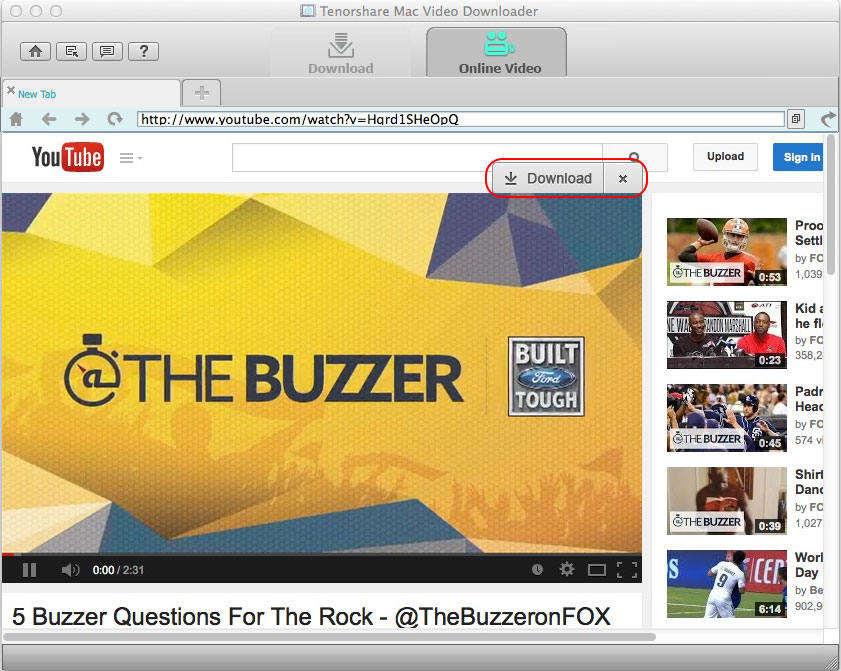
Je kunt ook gedownloade video's converteren naar populaire formaten, zoals MP4, AVI, MPG, WMV, M4V en MOV. Ga voor meer informatie over videoconversie naar HD-video converteren met converter voor Mac / Windows.
Voor diegenen die geïnteresseerd zijn in het maken van YouTube-video's, mis de top 5 gratis YouTube-downloader niet.









